ユーザーガイド Windows版
-
はじめに-Win
-
新機能
-
システム要件
-
スタートアップ画面
-
パネルレイアウト
-
プロジェクトの作成
-
インポート
-
PC録画
-
ビデオ編集
-
色編集
-
オーディオ編集
-
アニメーション編集
-
スピード編集
-
AI編集
-
動画エフェクト素材
-
動画トランジション
-
オーディオ素材
-
タイトル素材
-
エレメント素材
-
クリップのエクスポート
-
Wondershareドライブ
-
パフォーマンス向上
Filmora チュートリアル動画
Filmora 9 & 10 ユーザーガイド
手ぶれ補正
Filmoraにおけるクリップ編集の簡単さを体験してください。Filmoraのこの機能では、ブレている映像をスムーズにすることができます。
❶ 新規プロジェクトの作成を選択してプロジェクトを開始します。インポートボタンを押す、または手動で動画をメディアライブラリにドラッグします。タイムライン上で動画クリップをクリックして、編集バーにツール > ビデオ > 手ぶれ補正 を選択します。
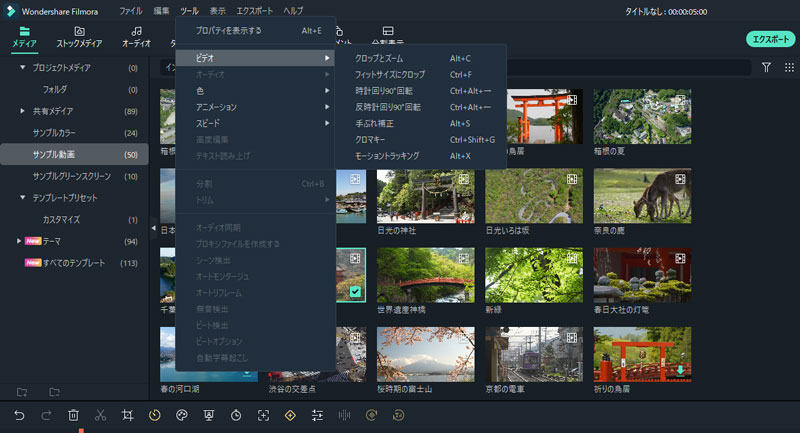
動画クリップの手ぶれ補正
❷分析完了後、スライダーをドラッグしてスムーズレベルを調整することができます。エッジ処理では、Filmoraがスタビライズした動画のエッジをどう処理するかを定義します。エッジ処理をミラー、タイル、または拡大の中から選択することができます。デフォルトでは、動画エッジが反射されます。
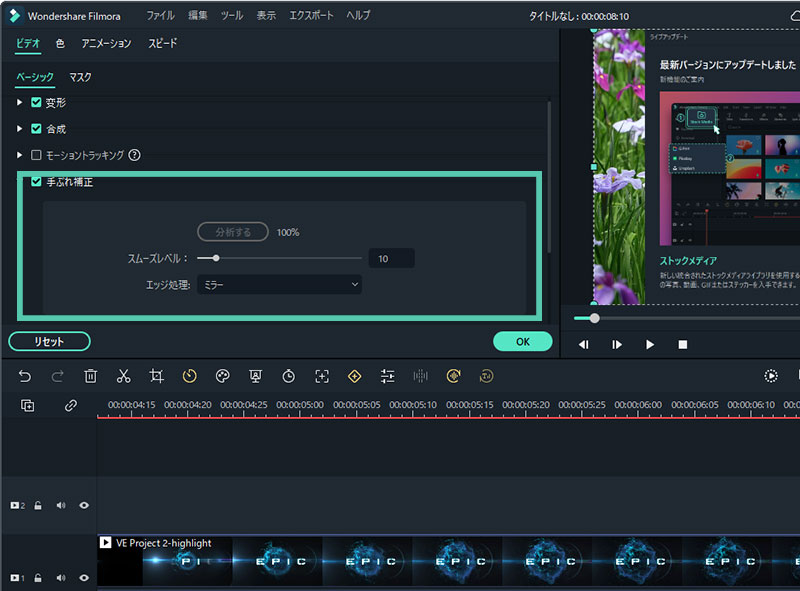
スタビライズされた動画のエッジを処理する
❸ 結果に満足したらOKをクリックします。